Introducción a aprobaciones
Tanto si necesita un reconocimiento por escrito de su administrador o una autorización formal de un grupo diverso de partes interesadas, conseguir una aprobación es parte de casi todas las organizaciones.
Con la capacidad de aprobaciones de Power Automate, puede automatizar las solicitudes de aprobación y combinar la toma de decisiones humana para flujos de trabajo. Algunos casos populares en los que se pueden utilizar aprobaciones incluyen:
Aprobar solicitudes de tiempo de vacaciones.
Aprobar documentos que necesitan autorización.
Aprobar informes de gastos.
Cuando envía una aprobación en un flujo, los aprobadores reciben una notificación y pueden revisar y actuar en la solicitud.
Acciones de aprobación
Las acciones son los eventos que desea que realice su flujo después de que el disparador inicie el flujo. Por ejemplo, cuando se agrega un nuevo elemento a una lista creada con Listas Microsoft, desencadene una aprobación para que alguien revise el nuevo elemento.
La siguiente imagen muestra la lista completa de acciones de aprobación que puede utilizar en sus flujos.
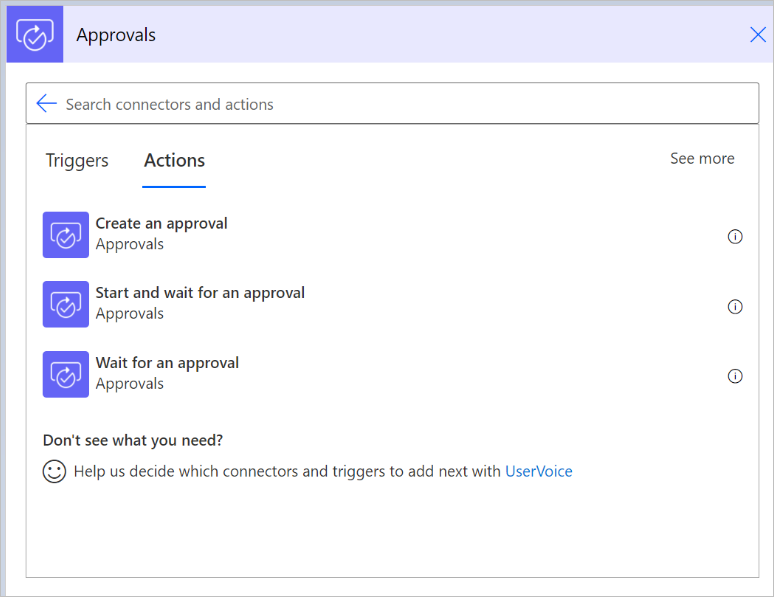
Si desea comenzar rápidamente con las aprobaciones, utilice la acción Iniciar y esperar una aprobación. Esta acción le permite proporcionar la información que debe estar en la solicitud de aprobación y los aprobadores que recibirán la solicitud.
Cuando usa la acción Iniciar y esperar una aprobación, el flujo se inicia y luego espera la respuesta de los aprobadores antes de completar la ejecución.
Hay cuatro tipos de aprobación que puede utilizar.
| Tipo de aprobación | Comportamiento |
|---|---|
| Aprobar o rechazar: todos deben aprobar | Todos los aprobadores tienen dos opciones: Aprobar o Rechazar. Se necesita una respuesta de cada aprobador antes de que se complete la ejecución del flujo. Las acciones que siguen a la acción Comenzar y esperar una aprobación se ejecutan después de que todos los aprobadores respondan, o cuando se produce un solo rechazo. |
| Aprobar o rechazar: todos deben aprobar | Los aprobadores asignados tienen dos opciones: Aprobar o Rechazar. La aprobación o el rechazo por parte de cualquier aprobador para completa la solicitud. Las acciones que siguen a la acción Iniciar y esperar una aprobación se ejecutan después de que cualquiera de los aprobadores conceda una aprobación. |
| Respuestas personalizadas: esperar todas las respuestas | Usted define las opciones entre las que pueden elegir los aprobadores asignados. Todos los aprobadores deben responder para completar el proceso. |
| Respuestas personalizadas: esperar una respuesta | Usted define las opciones entre las que pueden elegir los aprobadores asignados. Una respuesta de cualquier aprobador completa el proceso. |
| Aprobación secuencial | Las aprobaciones se solicitan de una en una, en un orden específico. Cada aprobador debe responder antes de que la solicitud pase al siguiente aprobador de la secuencia. Las acciones que siguen a la acción Iniciar y esperar una aprobación se ejecutan después de que todos los aprobadores en la secuencia hayan respondido. |
Requisitos previos
Si es la primera vez que utiliza aprobaciones en su organización, asegúrese de cumplir los siguientes requisitos previos:
Permisos para crear una base de datos de Dataverse
Cuando crea flujos de aprobación, se guardan en Dataverse. En principio, cuando usa el conector de aprobaciones en un flujo de nube que se encuentra en un entorno no predeterminado, el sistema aprovisiona automáticamente una base de datos. Para tener éxito, el usuario que ejecuta el primer flujo de aprobación debe tener un rol de administrador en el entorno.
El aprovisionamiento de la base de datos puede tardar unos minutos en completarse y notará este retraso la primera vez que ejecute el flujo. Otros usuarios que crean flujos de aprobación no necesitan permisos elevados en el entorno.
Nota
Si está utilizando el entorno predeterminado, no necesita aprovisionar la base de datos Dataverse. Si crea flujos de aprobación, la base de datos de Dataverse se crea automáticamente en el entorno predeterminado.
Licencia para crear flujos
Dado que el conector de aprobaciones es un conector estándar, cualquier licencia que otorgue acceso a Power Automate y la capacidad de utilizar conectores estándar es suficiente para crear flujos de aprobación.
Estas son las licencias que otorgan derechos para usar conectores estándar:
- Power Automate.
- Office 365.
- Licencia de Dynamics 365 con capacidades de Power Automate incorporadas.
Puede encontrar una lista de licencias de Office 365 y Dynamics 365 en la Guía de licencias de Microsoft Power Apps y Power Automate.
Comenzar
Utilice una de las siguientes opciones para comenzar a crear flujos de aprobación.
Utilice una plantilla existente: puede buscarla en la lista de plantillas de aprobaciones para su escenario y luego seguir los pasos para crear un flujo que se adapte a sus necesidades.
Modifique una plantilla existente: si una de las plantillas existentes es similar, pero no se ajusta a sus necesidades con precisión, cree un flujo a partir de esa plantilla y luego modifique el flujo a su gusto.
Después de crear un flujo a partir de una plantilla, es suyo para modificarlo o ampliarlo. Para ello, agregue, edite o elimine desencadenadores y acciones.
Propina
Usted puede copiar y pegar acciones en el mismo flujo o entre flujos para acelerar el proceso de edición.
Cree un flujo de aprobación desde cero: si no pudo encontrar una plantilla adecuada, puede crear un flujo desde cero y luego conectarlo a los servicios y las aprobaciones que necesita mediante las acciones de aprobaciones. Aprenda a crear un flujo desde cero.
Consulte a la comunidad en busca de inspiración y ayuda. Power Automate tiene una comunidad floreciente que puede ayudar si está estancado o buscando inspiración. Diríjase a los foros de Power Automate para formular preguntas específicas y obtener respuestas.
Asignar aprobaciones a cualquier usuario de su inquilino
Puede asignar aprobaciones a los usuarios incluyendo los usuarios invitados y los grupos de Microsoft 365 en su entorno de Dataverse actual o en su inquilino de Microsoft Entra.
Cuando asigna una aprobación a usuarios que no se encuentran en su entorno, se les otorga automáticamente el rol de seguridad de Dataverse Usuario de aprobaciones. Los usuarios necesitan este rol para que sus respuestas se procesen y se conserven en su historial de aprobaciones.
Las siguientes configuraciones de inquilinos no permiten esto:
- Cuando la configuración AllowAdHocSubscriptions de Microsoft Entra está deshabilitada. En este caso, puede solicitar a su inquilino Administrador que la habilite. Puede encontrar más información sobre esto en el registro de autoservicio.
- Si se ha utilizado un grupo de seguridad para controlar qué usuarios tienen acceso al entorno Dataverse.
- Planes de Power Automate US Government.
Después de asignar una solicitud de aprobación a un usuario, este puede responder directamente desde un correo electrónico de Outlook, una tarjeta adaptativa de Microsoft Teams, o el centro de acción de Power Automate si tienen una licencia de Power Automate, una licencia de Office 365 o una licencia de Dynamics 365 con capacidades integradas de Power Automate. Puede encontrar una lista de estas licencias de Office 365 y Dynamics 365 en la guía de licencias de Microsoft Power Apps y Power Automate.
Siguiente paso
Crear flujos de aprobación